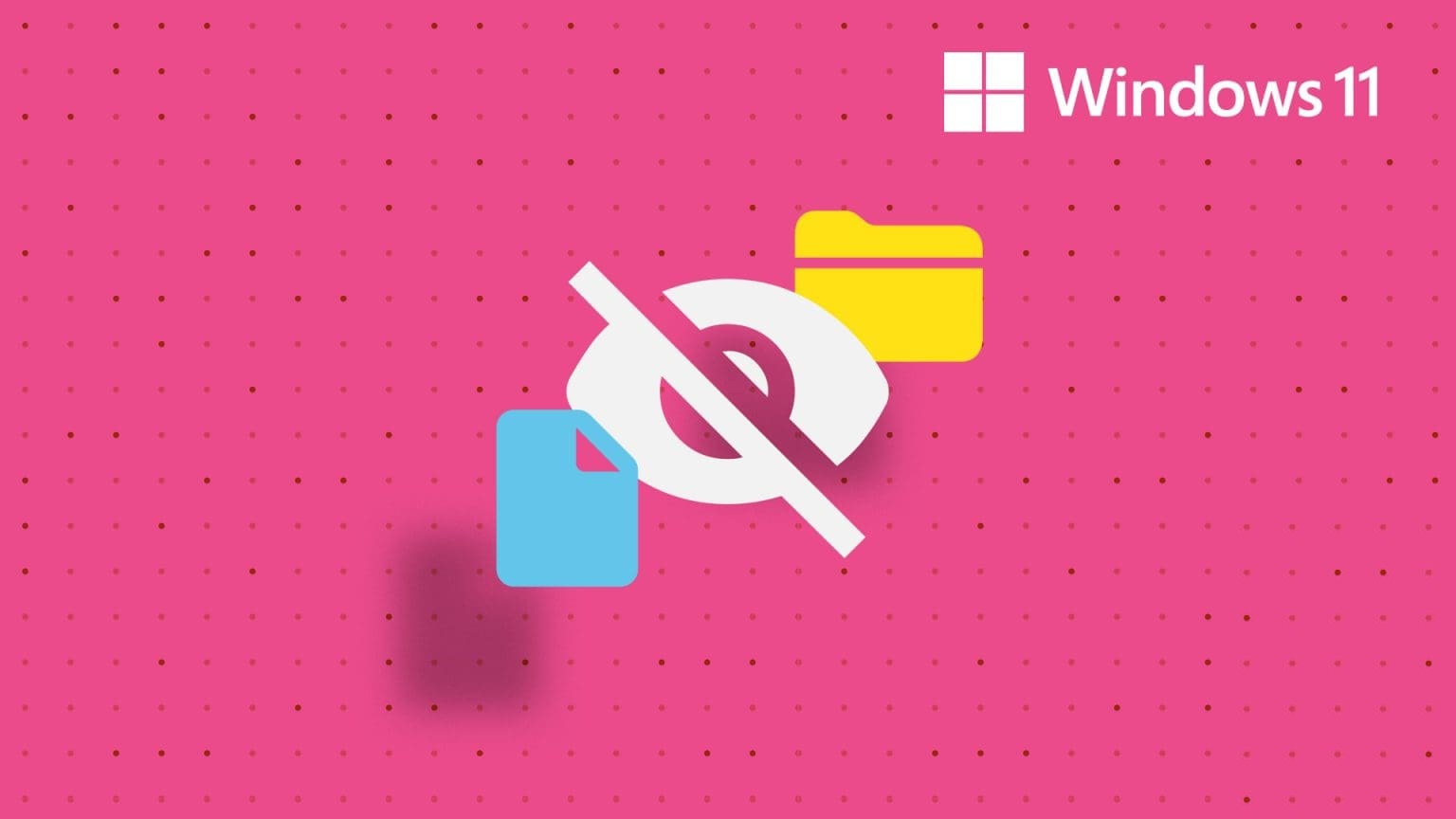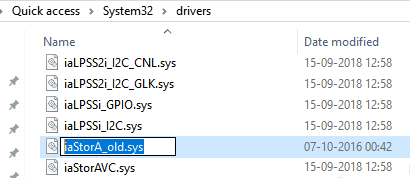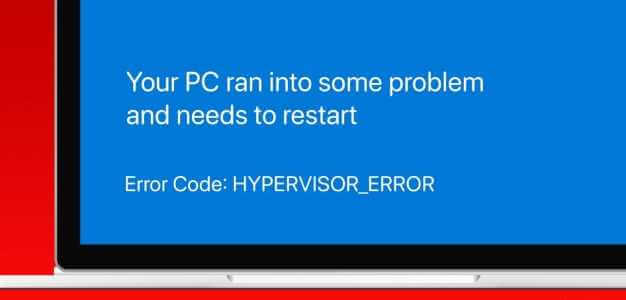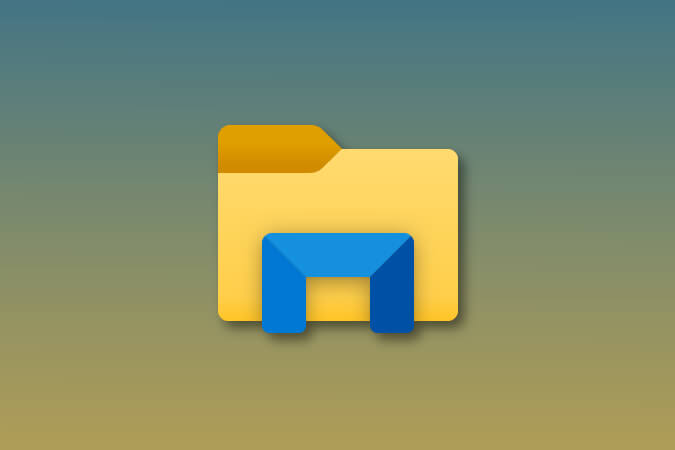Halo Infinite Multiplayer Betaはコンソールで利用でき、PCとXboxでは無料で利用できます。 これにより、プレイヤーは世界中の友達と一緒にプレイすることにワクワクします。 あなたとあなたの子供が最愛のHaloシリーズの最新の後継機で楽しい時間を過ごしたいなら、それはお得です。 ただし、オープンベータフェーズでは、でこぼこした乗り物が発生します。 シリーズの専用ファンベースを悩ませている多くの障害の11つは、HaloInfiniteのカスタマイズのバグです。 それは非常に苛立たしいことであり、プレイヤーはオンラインで彼らの不満を公然と表明しています。 そこで、私たちは自分たちの手で問題を解決し、WindowsXNUMXにロードされないHaloInfiniteのカスタマイズを修正する方法についてこのガイドをまとめました。
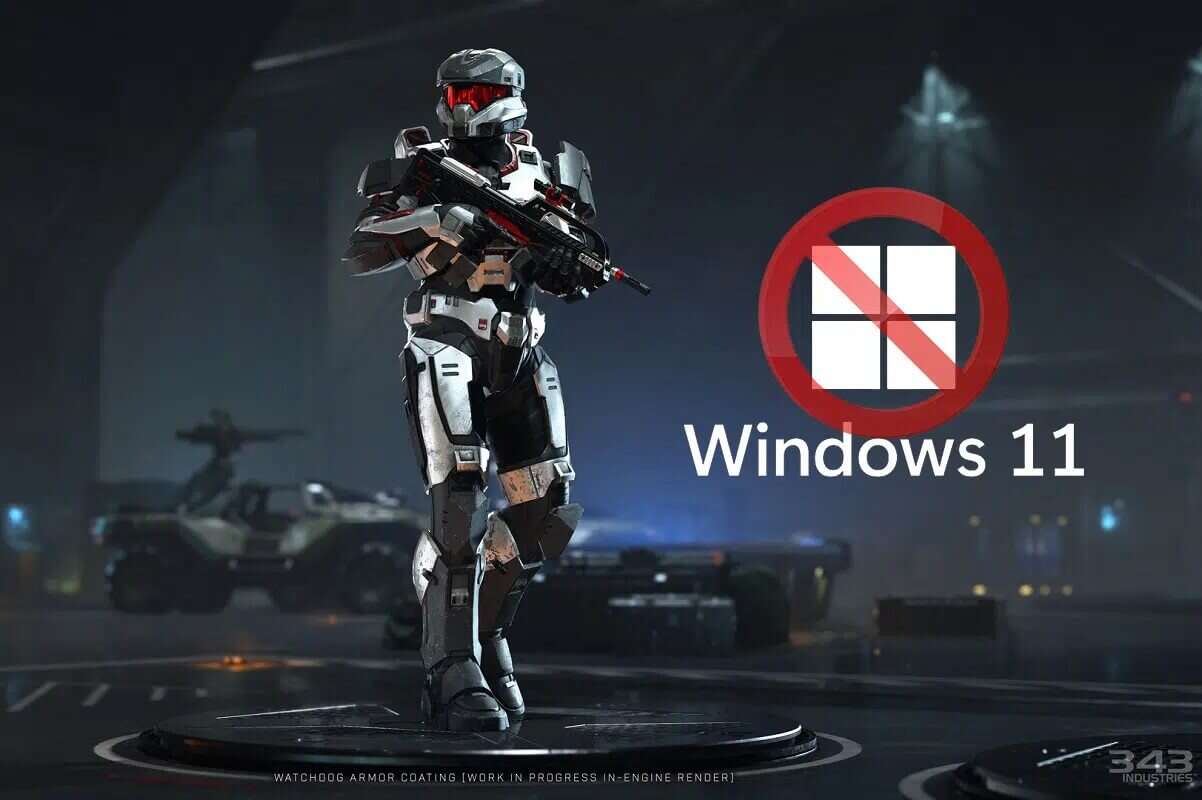
Windows11にロードされないHaloInfiniteのカスタマイズを修正する方法
この記事では、カスタマイズがロードされないというエラーを修正するための、試行錯誤された方法について説明しました。 Halo Infinite 。 しかし、最初に、このエラーの原因を理解しましょう。 これまでのところ、エラーの背後にある理由はまだ不明であり、率直に言って、それは理解できます。 ゲームはまだオープンベータ段階にあります。 ゲームがこれらの初期段階でバグでいっぱいであることはニュースではありません。 犯人は次のようになりますが:
- 間違った、または互換性のないインターネットプロトコルバージョン6(IPv6)構成。
- ゲームサービスプロバイダーからの停止の終了。
方法XNUMX:クリーンブートを実行する
まず、PCをクリーンアップして、Windows11にロードされないHaloInfiniteのカスタマイズを修正する必要があります。これにより、エラーを取り除くことができ、前述のエラーを修正できる場合があります。
方法XNUMX:バックグラウンドで不要なプロセスを閉じる
バックグラウンドで実行され、大量のメモリとCPUリソースを消費している不要なプロセスがある場合は、次のようにこれらのプロセスを閉じる必要があります。
1.キーを押します CTRL + SHIFT + ESC 一緒にタスクマネージャを実行します。
2.タブ内 「プロセス」 列。どのアプリケーションとプロセスが多くのメモリリソースを消費しているかを確認できます。 "メモリー"。
3.不要なプロセス(など)を右クリックします Microsoft Teams をクリックします 「仕事を終える」 、以下のように。
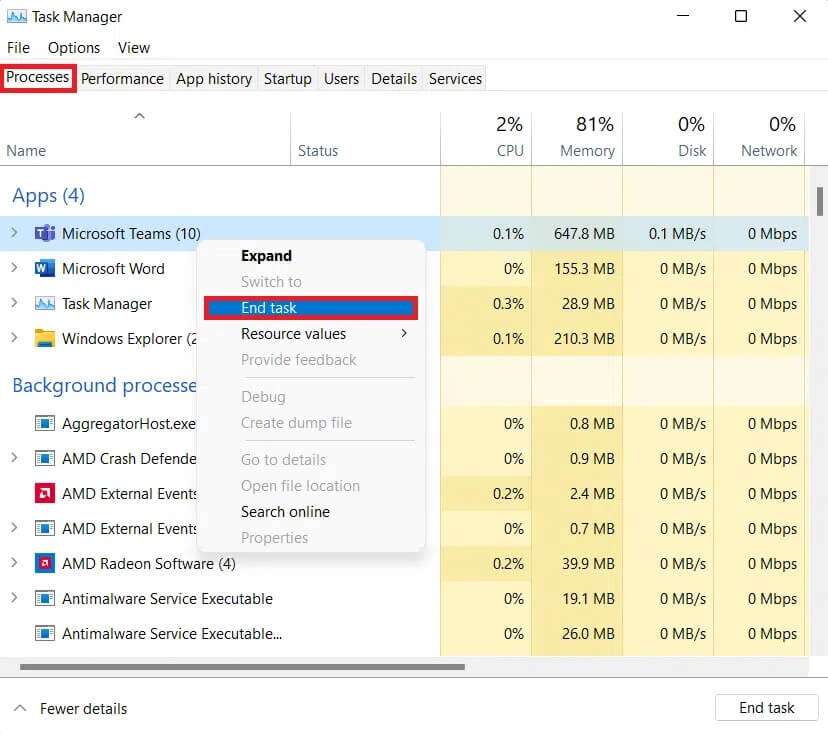
4.現在必要とされていない他のタスクについても同じことを繰り返してから、実行します。 ヘイローインフィニット。
方法6:IPvXNUMXネットワークを無効にする
インターネットプロトコルバージョン11(IPv6)ネットワークを無効にすることにより、Windows6にロードされないHaloInfiniteのカスタマイズを修正する手順は次のとおりです。
1.アイコンをクリックします お問い合わせ 、そしてタイプ ネットワーク接続を表示する 、をクリックします 開く。
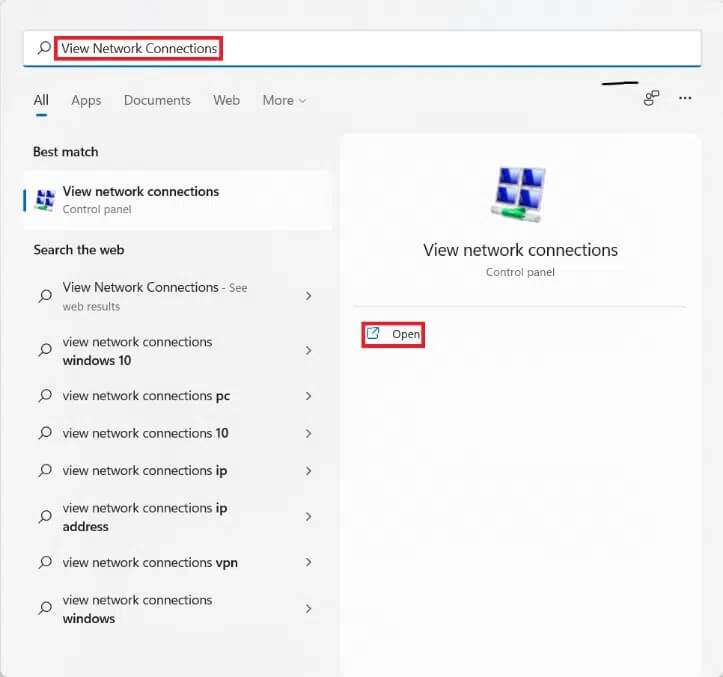
2.ウィンドウ内 ネットワーク接続 、 右クリック ネットワークアダプター (好き Wi-Fi) あなたが接続している人。
3.選択します ئصائص 示されているように、コンテキストメニューから。
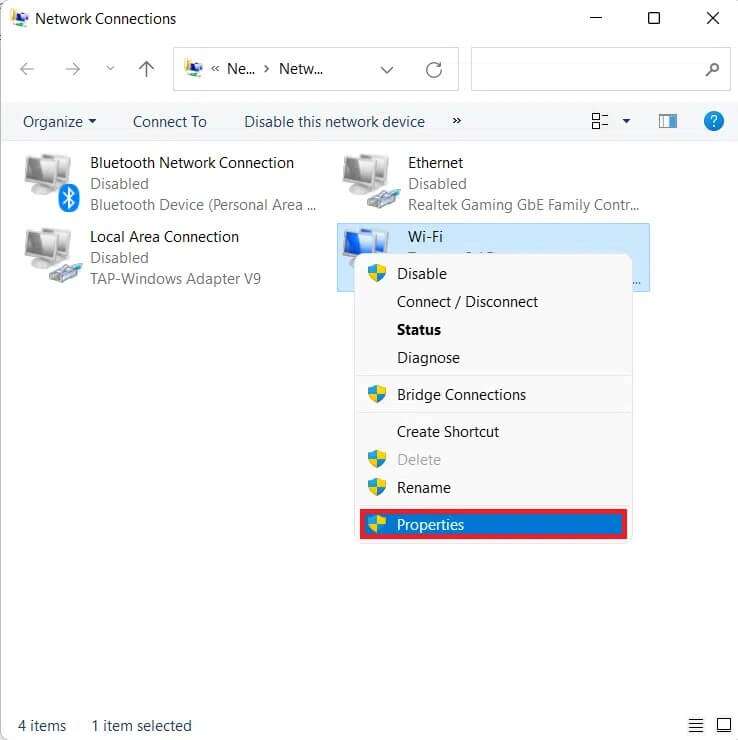
4. Wi-Fiプロパティウィンドウで、タブを下にスクロールします ネットワーク。
5.ここで、オプションを選択します インターネットプロトコルバージョン6(TCP / IPv6) 選択を解除します。
ملاحظة: インターネットプロトコルバージョン4(TCP / IPv4)が選択されていることを確認します。
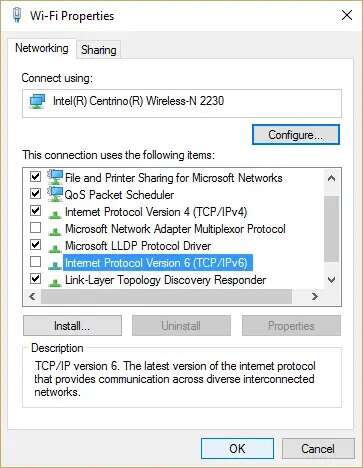
6.最後に、をタップします "わかった" 変更を保存します。
ここで、Halo Infiniteを再起動して、エラーがまだ存在するかどうかを確認してください。
方法XNUMX:Teredo状態を有効にする
Windows11にロードされないHaloInfiniteのカスタマイズを修正する別の方法は、有効にすることです。 Teredo州 、以下に示すように:
1.キーを押します Windowsの+ R 一緒にダイアログを開く "雇用"。
2.タイプ gpedit.mscを をクリックします "わかった" 開く ローカルグループポリシーエディター。
ملاحظة: アクセスできない場合は、以下をお読みください Windows 11HomeEditionでグループポリシーエディターを有効にする方法はこちら.
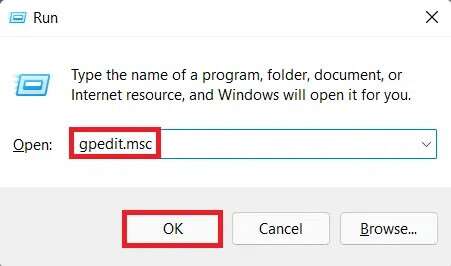
3.に移動します コンピューターの構成>管理用テンプレート>すべての設定 右から。
4.次に、見つけてダブルクリックします Teredo状態を設定する 、明確に説明されているように。
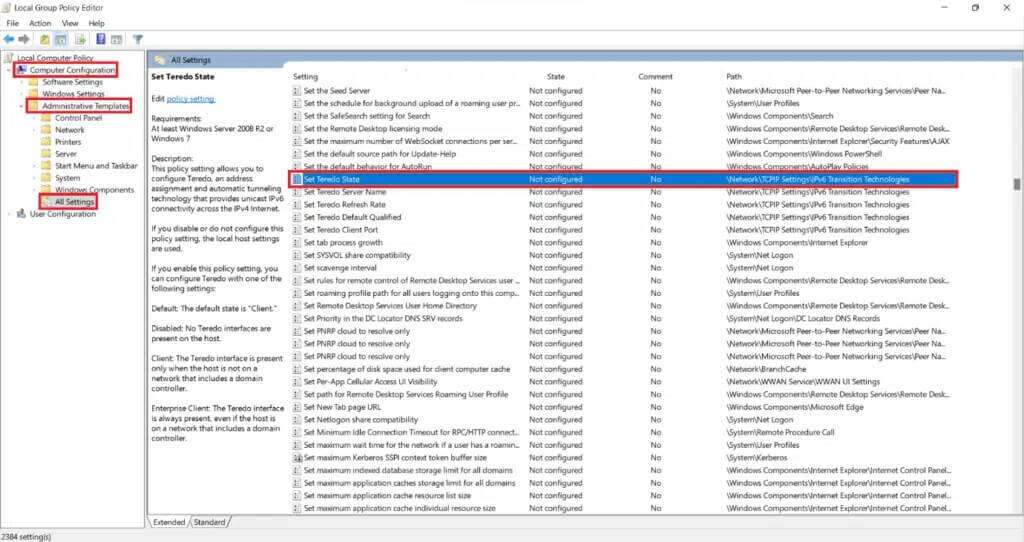
5.ここで、をクリックします 多分 選択します エンタープライズクライアント ドロップダウンリストから、次の状態から選択します。
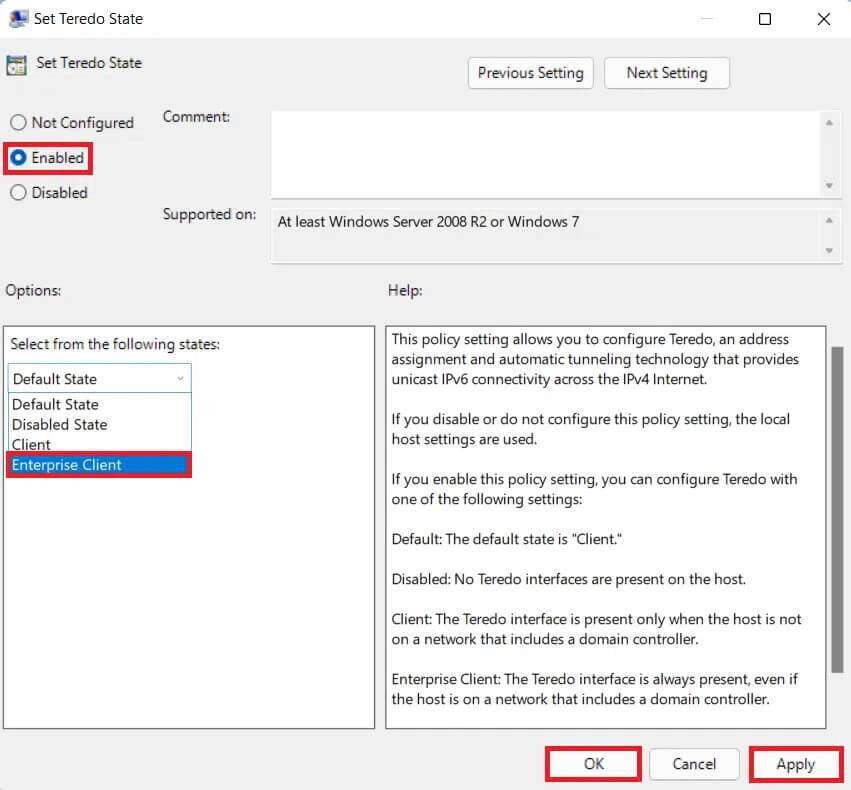
6.をクリックします 「適用」>「OK」 変更を保存して、マルチプレイヤーモードでゲームをプレイしてみてください。
方法XNUMX:仮想RAMを増やす
次のように、仮想RAMを増やして、Windows11にロードされないHaloInfiniteのカスタマイズを修正することもできます。
1.ダイアログボックスを開きます "雇用" 、そしてタイプ sysdm.cplと をクリックします "わかった"。
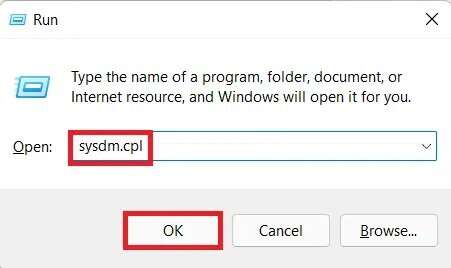
2.タブに移動します 高度なオプション ウィンドウ内 システムプロパティ。
3.をクリックします 設定 …セクションの下のボタン パフォーマンス 、示されているように。
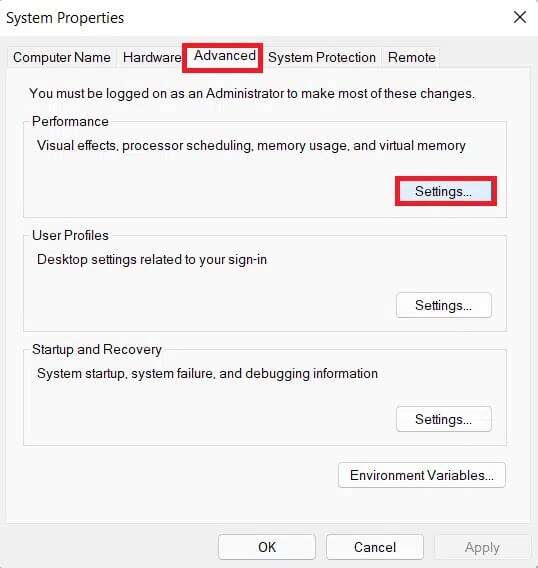
4.ウィンドウ内 パフォーマンスオプション 、タブに移動します オプション 高度。
5.。ボタンをクリックします 変化… 誓いの下で 仮想メモリ 、示されているように。
![詳細タブに移動して、パフォーマンス オプションの仮想メモリの [変更...] をクリックします。472x782 Windows 11 で Halo Infinite のカスタマイズが読み込まれない問題を修正](https://www.a7la-home.com/wp-content/uploads/2022/01/go-to-advanced-tab-and-click-on-Change...-for-the-Virtual-memory-in-Performance-Options-472x782.jpg)
6.すべてのドライブのページングファイルサイズを自動的に管理するには、チェックボックスをオフにします。
7.選択します プライマリドライブ リストの意味から C: をクリックします 「移行ファイルなし」.
8.次に、をクリックします 設定>OK 、以下のように。
![すべてのドライブのページング ファイル サイズを自動的に管理するをチェックし、ページング ファイルなしのオプションを選択して、仮想メモリ ウィンドウの [設定] ボタンをクリックします (443x687)。Windows 11 で Halo Infinite のカスタマイズが読み込まれない問題を修正](https://www.a7la-home.com/wp-content/uploads/2022/01/check-Automatically-manage-paging-file-size-for-all-drives-and-select-No-paging-file-option-and-click-on-Set-button-in-Virtual-Memory-window-443x687.jpg)
9.選択します نعم 確認プロンプトで システムプロパティ 表示されます。
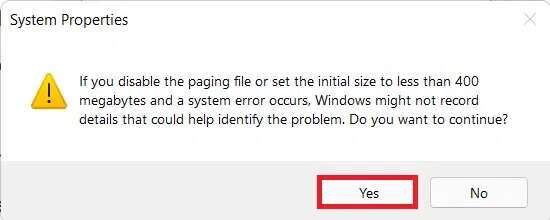
10.をクリックします 非基本ボリューム ドライブのリストで、 カスタムサイズ。
11.初期サイズと最大サイズの両方のページングサイズをメガバイト(MB)で入力します。
ملاحظة: ページングサイズは、理想的には物理メモリ(RAM)のXNUMX倍のサイズです。
12.をクリックします "指定" 表示されるプロンプトを確認します。
13.最後に、をタップします "わかった" コンピュータを再起動します。
![カスタム サイズを選択し、仮想メモリ ウィンドウで [設定] をクリックします (448 x 687)。Windows 11 で Halo Infinite のカスタマイズが読み込まれない問題を修正](https://www.a7la-home.com/wp-content/uploads/2022/01/select-Custom-size-and-click-on-Set-in-the-Virtual-memory-window-448x687.jpg)
方法6:ゲームオーバーレイを無効にする
Windows11にロードされないHaloInfiniteのカスタマイズを修正する別の方法は、ゲームオーバーレイを無効にすることです。 これにより、高いメモリ使用量が削減され、ラグやグリッチも解決されます。 Windows 11でDiscord、NVIDIA GeForce、XboxGameBarを適用するプロセスについて説明しました。
オプション1:Discordオーバーレイを無効にする
1.アプリを開きます DiscordPCクライアント そして、アイコンをクリックします 設定 の隣に ユーザー名を不和にする あなたの。
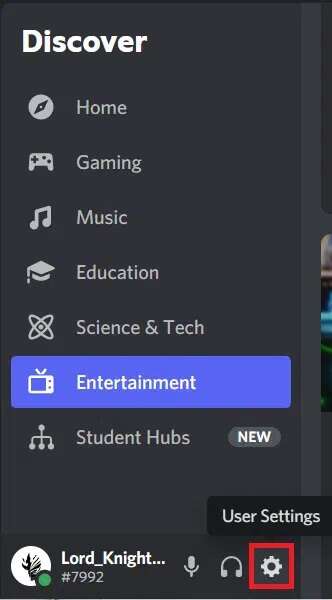
2.左側のナビゲーションペインを下にスクロールして、をタップします ゲームオーバーレイ セクション内 アクティビティ設定。
3.図のように、トグルをオフにしてゲーム内オーバーレイを有効にし、無効にします。
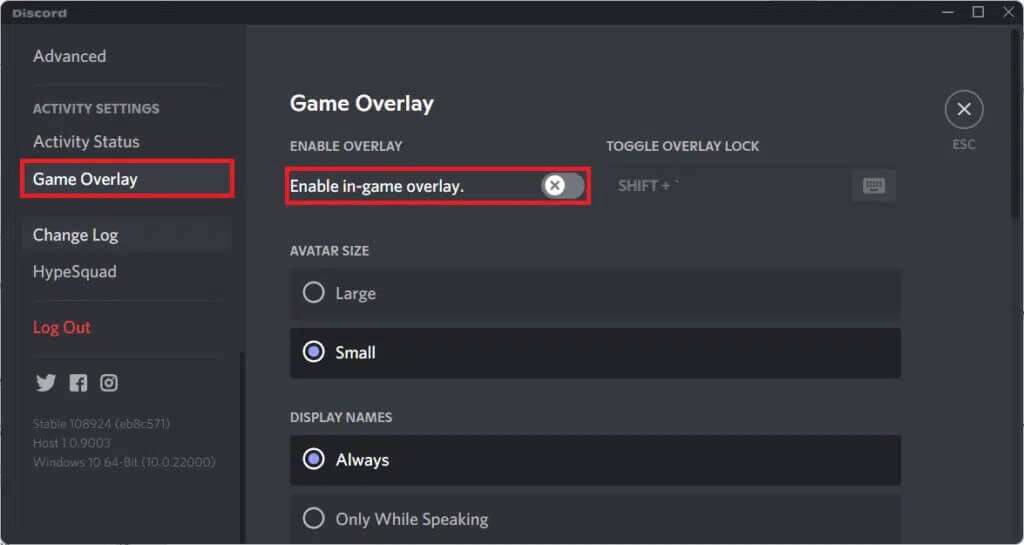
オプション2:NVIDIAGeForceExperienceオーバーレイを無効にする
1.アプリを開きます GeForce体験 そして、アイコンをクリックします 準備 以下に示すように。

2.タブ内 "全般的" 、スイッチをオフにします ゲーム内オーバーレイ 無効にします。
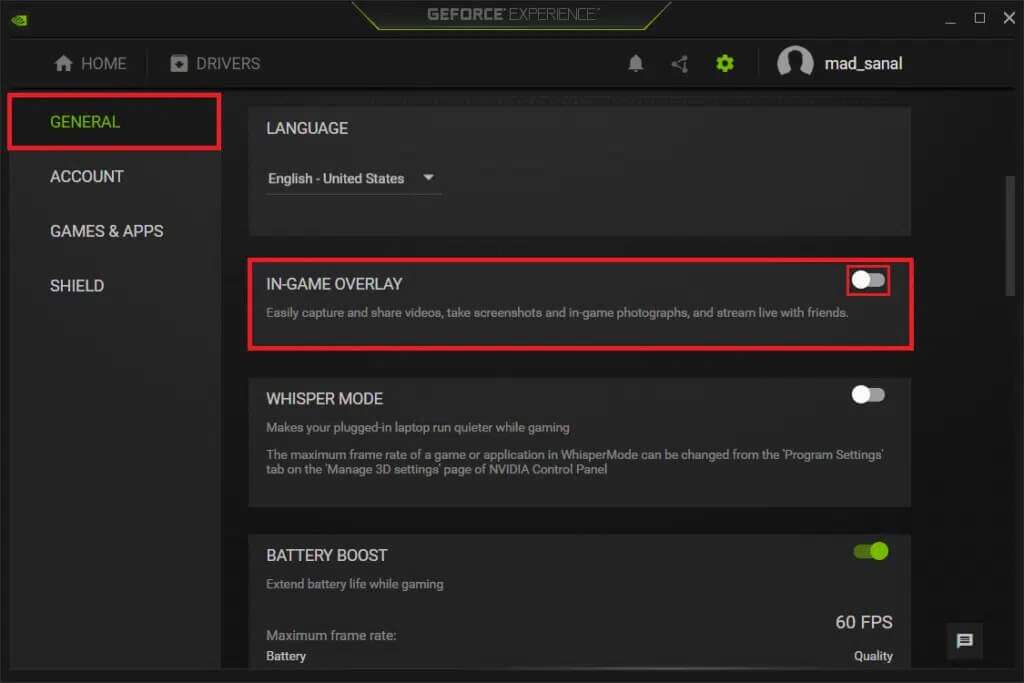
3.コンピュータを再起動して、変更を有効にします。
オプション3:Xboxゲームバーオーバーレイを無効にする
1.キーを押します ウィンドウズ+ I 一緒に開く 設定。
2.をクリックします ゲーム設定 左側のペインにXboxゲームバーがあり、右側のペインにXboxゲームバーがあります。
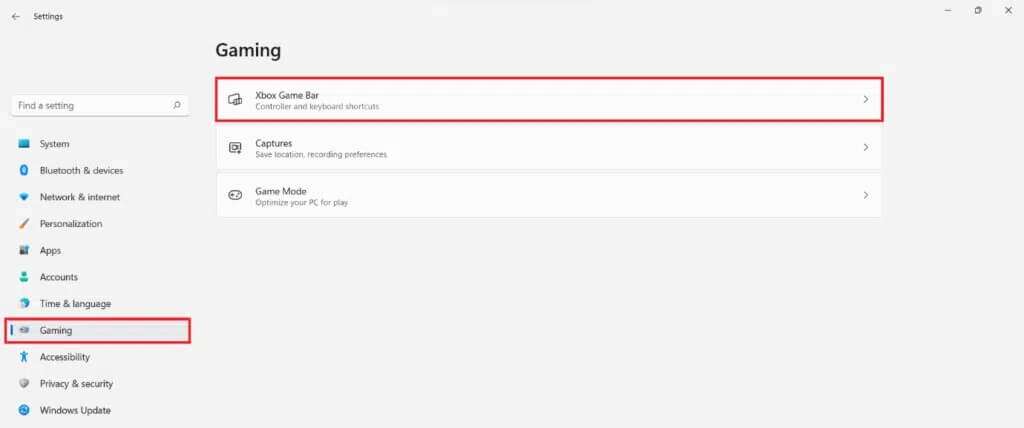
3.スイッチをオフにしてオフにします Xbox ゲーム バー。

方法7:ゲームファイルの整合性を確認する(Steamユーザーの場合)
これで、Steamを使用している場合、ゲームファイルの整合性をチェックして、Windows11にロードされないHaloInfiniteのカスタマイズを修正できます。
1.アイコンをクリックします お問い合わせ そしてタイプ Steam 、次にタップします 開く。
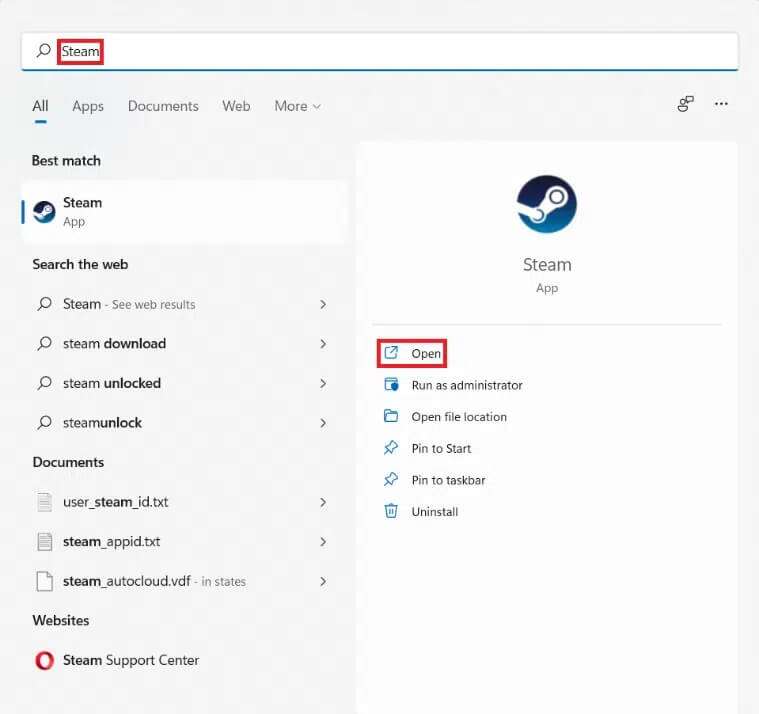
2.クライアントで スチーム PC 、タブをクリックします としょうかん 示されているように。
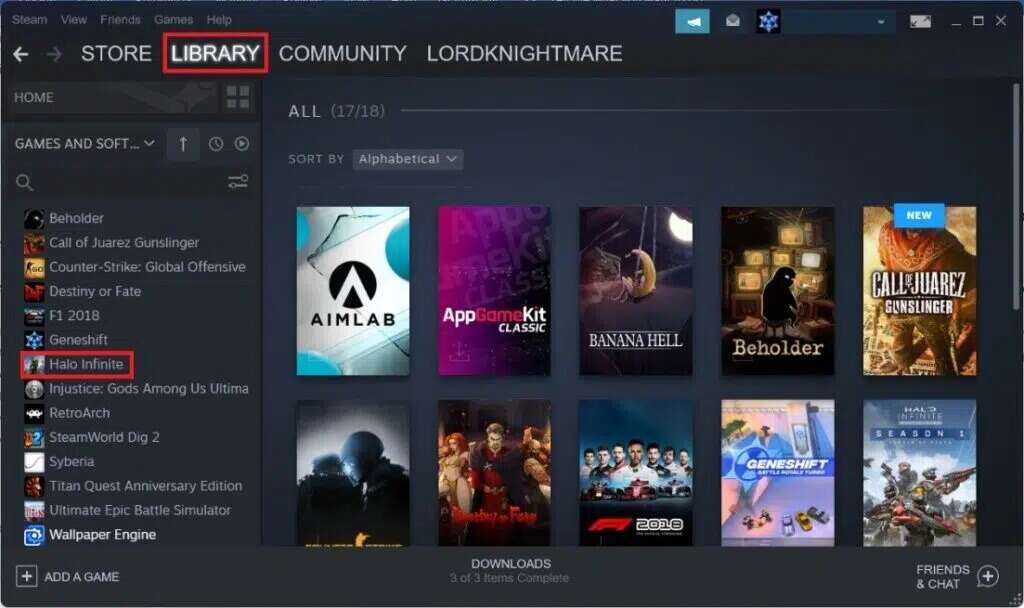
3.検索 Halo Infinite 右ペインで右クリックして開きます コンテキストメニュー。 クリック 特徴。
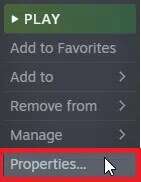
4.ウィンドウ内 プロパティ 、 クリック ローカルファイル 右ペインでクリックします ゲームファイルの整合性を確認する ...
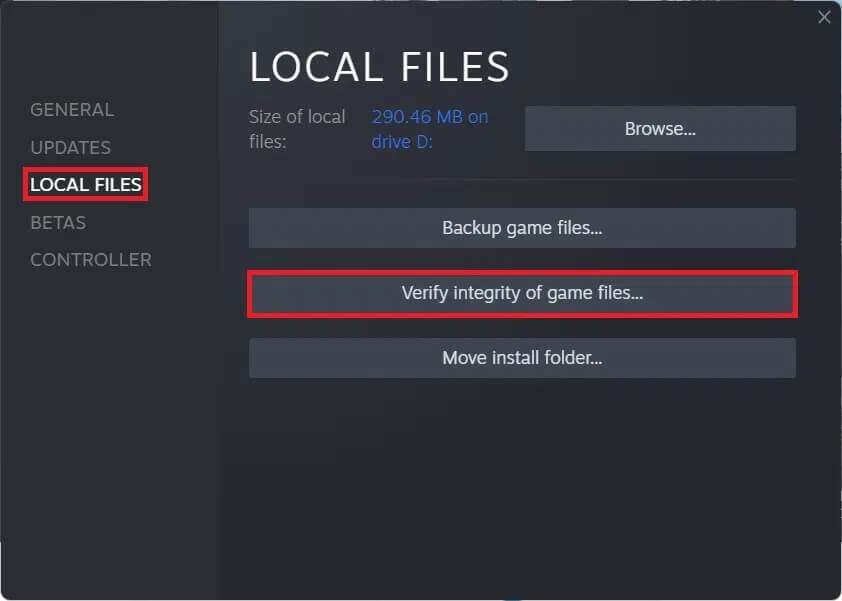
5.見つけます Steam 不整合が見つかった場合は、 交換して修正しました。
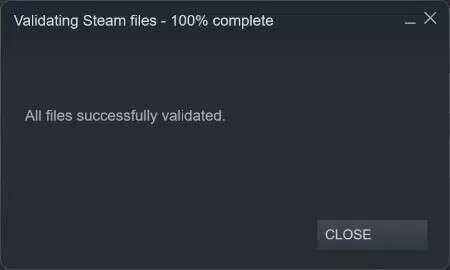
方法XNUMX:Halo Infiniteを更新する(Steamユーザー向け)
多くの場合、ゲームでエラーが発生する可能性があるため、ゲームを更新して、Windows11にロードされないHaloInfiniteのカスタマイズを修正する必要があります。
1.電源を入れます Steamクライアント そして、タブに移動します としょうかん 方法7で説明したように。
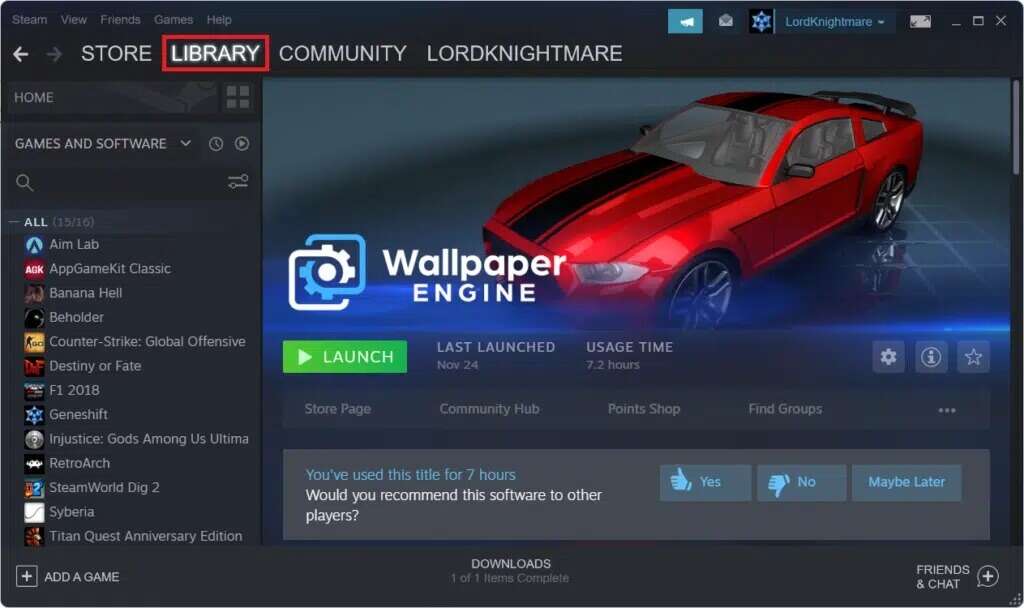
2.次に、をクリックします Halo Infinite 右ペインにあります。
3.利用可能なアップデートがある場合は、ゲームページ自体にアップデートするオプションが表示されます。 クリックして。
ملاحظة: 説明のみを目的として、Rogueの更新オプションを示しました。
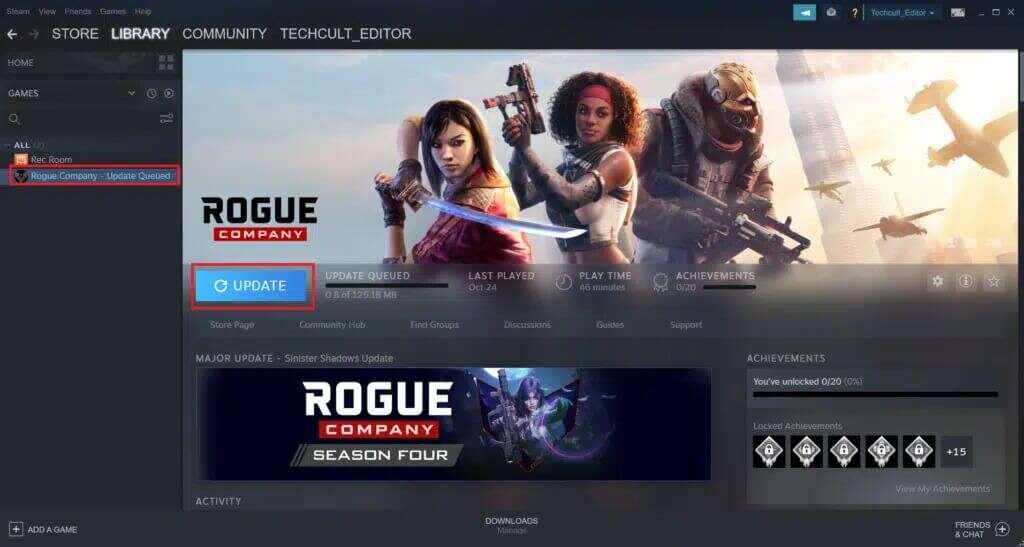
方法9:Steamの代わりにXboxアプリを使用する
私たちの多くは、最も人気のあるPCゲームのハブとして機能するため、Steamをプライマリクライアントとして使用しています。 Halo InfiniteマルチプレイヤーはSteamでもアクセスできますが、バグがないわけではありません。 Xboxアプリ。 そのため、代わりにXboxアプリからHaloInfiniteマルチプレイヤーベータ版をダウンロードすることをお勧めします。
方法XNUMX:Windowsを更新する
上記の方法のいずれも機能しない場合は、Windowsオペレーティングシステムを更新して、HaloInfiniteCustomizationがWindows11をロードしない問題を修正します。
1.キーを押します ウィンドウズ+ I 一緒にアプリを開く 設定。
2.ここで、をクリックします Windows Updateの 右ペインにあります。
3.次に、[更新の確認]をクリックします。
4.利用可能なアップデートがある場合は、ボタンをクリックします "ダウンロードとインストール" 注目の画像に表示されます。
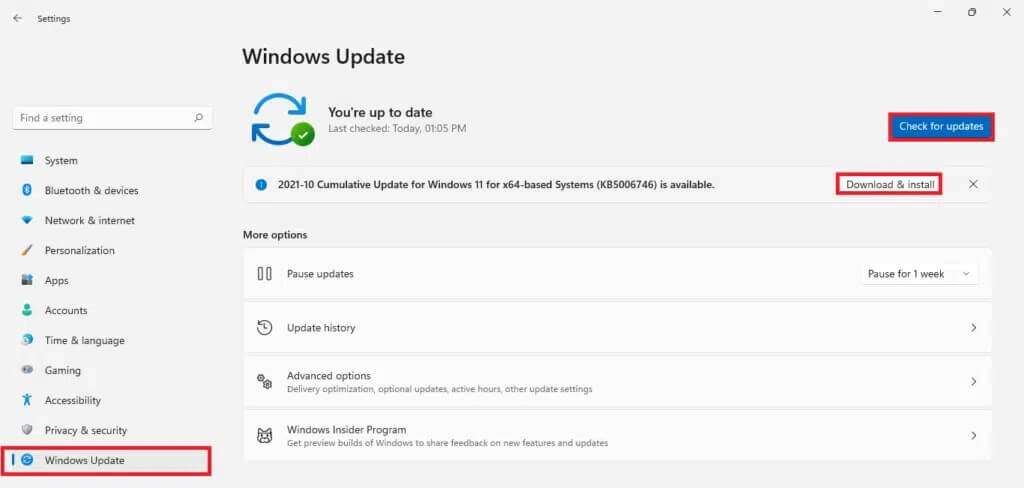
5.Windowsがアップデートをダウンロードしてインストールするのを待ちます。 最後に、コンピューターを再起動します。
プロのヒント:HaloInfiniteのシステム要件
最小システム要件:
- 64ビットプロセッサとオペレーティングシステムが必要です
- Windows 10 RS5 x64
- AMD Ryzen5またはInteli1600-5プロセッサ
- 8 GB RAM
- グラフィックカードAMDRX570またはNVIDIAGTX1050 Ti
- DirectXバージョン12
- ストレージスペース50GBの使用可能スペース
推奨されるシステム要件
- 64ビットプロセッサとオペレーティングシステムが必要です
- Windows 10 19H2 x64
- AMD Ryzen7XまたはInteli3700-7kプロセッサー
- 16 GB RAM
- グラフィックカードRadeonRX5700XTまたはNVIDIARTX2070
- DirectXバージョン12
- ストレージスペース50GBの使用可能スペース
HaloInfiniteの修正すべてのファイアチームメンバーがWindows11の同じバージョンではありません
この記事が、Windows11にロードされないHaloInfiniteのカスタマイズを修正する方法に役立つことを願っています。すべての提案やクエリを歓迎します。下のコメントボックスにご記入ください。 また、次に探求してほしい次のトピックについてもお聞かせください。-09+ 6